FaceTime群组视频聊天最多允许32位参与者参加同一活动的视频会议,只要这些人使用的是运行最新版本的macOS或iOS系统软件的Mac,iPhone或iPad。我们之前曾讨论过通过iPhone和iPad进行Group FaceTime视频通话,因此本教程将涵盖从Mac进行Group FaceTime视频通话。
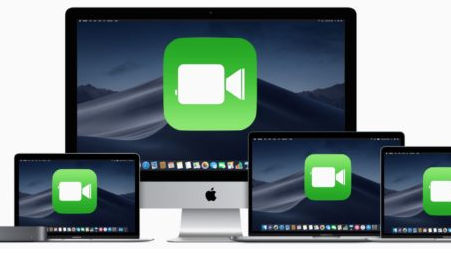
Group FaceTime需要现代版本的系统软件才能运行,包括MacOS的MacOS Mojave 10.14.1或更高版本,iPhone或iPad的iOS 12.1或更高版本。其中包括进行FaceTime群组视频通话的Mac,以及接收方的设备或Mac。FaceTime群组视频聊天的其他成员可以使用任何兼容的Mac,iPhone或iPad。如果收件人没有足够的系统软件版本,他们将无法加入FaceTime组呼叫。
如何在Mac上发起小组FaceTime通话
从Mac发起Group FaceTime通话非常简单:
在Mac上打开“ FaceTime”应用
Mac上的FaceTime
输入您要分组FaceTime的人员的联系人姓名,电话号码或电子邮件地址,用逗号分隔或在“联系人”匹配项中分别选择每个联系人之后
在Mac上为Group FaceTime添加联系人
单击绿色的“视频”按钮以开始Group FaceTime视频聊天
从Mac启动Group FaceTime视频通话
FaceTime通话群组的参与者将分别被呼叫并能够加入,所有参与者均显示在屏幕上。
在Mac上开始Group FaceTime视频聊天
苹果公司的以下图片显示了在Mac上活跃的Group FaceTime通话与一些分阶段的具有照片风格的人一样的样子:
从Apple的Mac pic上对FaceTime进行分组
您可以随时单击红色(X)按钮挂断FaceTime Group视频通话。
如何在Mac上将其他人添加到Group FaceTime中
想要将其他人或几个其他联系人添加到现有的Group FaceTime聊天中?这也很容易。当您正在进行Group FaceTime通话时,只需执行以下操作:
在活动的FaceTime窗口的左下角,单击以在Mac上的FaceTime中显示侧边栏
点击左侧的“添加人+”按钮
现在输入联系人的姓名,电子邮件地址或电话号码,然后单击绿色的“添加”按钮将其添加到“ FaceTime通话”中
照常按红色的“ X”按钮,任何人都可以挂断Group FaceTime通话。
请记住,FaceTime小组视频聊天的所有参与者和受邀收件人都必须使用兼容版本的MacOS和iOS系统软件才能访问此小组视频聊天功能。
对于来自iOS世界的用户,您还可以学习如何在iPhone和iPad上使用Group FaceTime视频。


